如何将苹果手机的照片全部导入电脑 如何将苹果手机照片通过数据线导入电脑
日期: 来源:铲子手游网
苹果手机拍摄的照片往往占据了我们手机的大部分存储空间,为了释放手机空间并保留珍贵的照片,将这些照片导入电脑是一个不错的选择,有两种方法可以实现这一目的,一种是通过数据线连接手机和电脑,另一种是通过iCloud云服务。接下来我们将重点介绍如何通过数据线将苹果手机的照片全部导入电脑。
如何将苹果手机照片通过数据线导入电脑
步骤如下:
1方法一,用数据线连接手机和电脑。“我的电脑”中会出现“iPhone”的文件夹。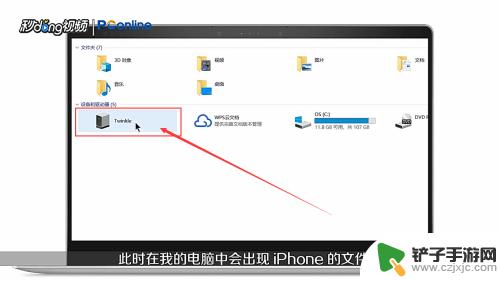 2右击该文件夹。
2右击该文件夹。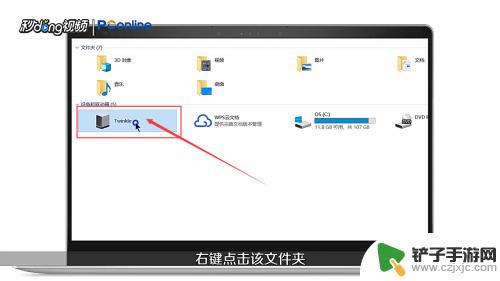 3点击“导入图片和视频”。
3点击“导入图片和视频”。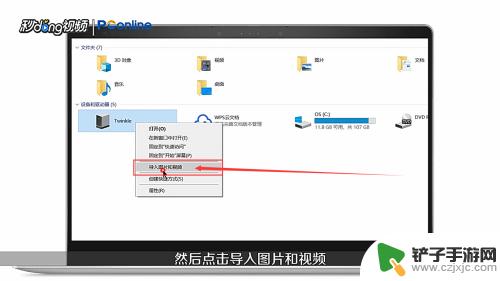 4对话框中点击“下一步”。
4对话框中点击“下一步”。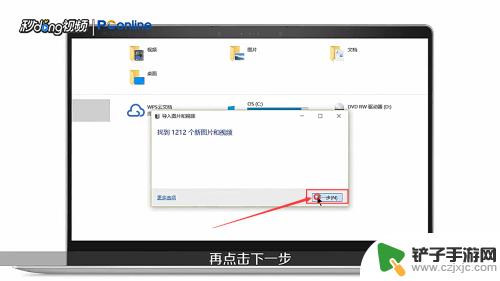 5选择要导入的文件后,点击“更多选项”。
5选择要导入的文件后,点击“更多选项”。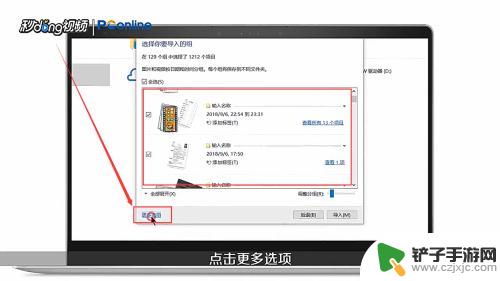 6设置“文件名”和“导入位置”后,点击“确定”。
6设置“文件名”和“导入位置”后,点击“确定”。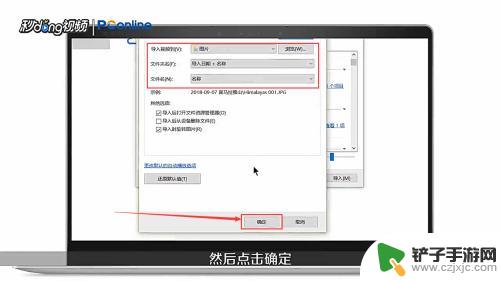 7可以调整分组和选择分组。
7可以调整分组和选择分组。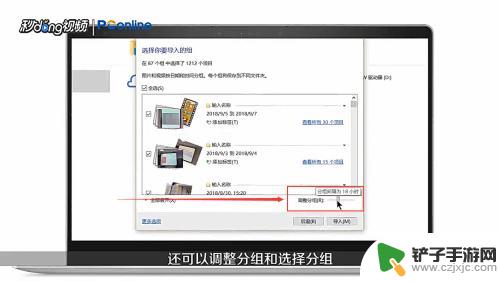 8对话框中点击“导入”。
8对话框中点击“导入”。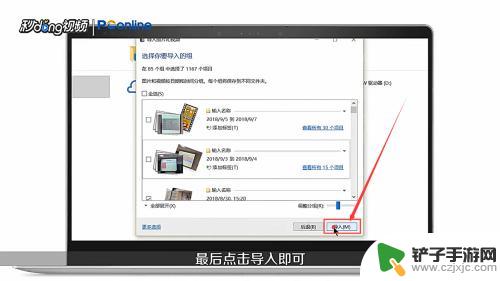 9方法二,手机和电脑登录同一个“QQ账号”,打开“手机QQ”。
9方法二,手机和电脑登录同一个“QQ账号”,打开“手机QQ”。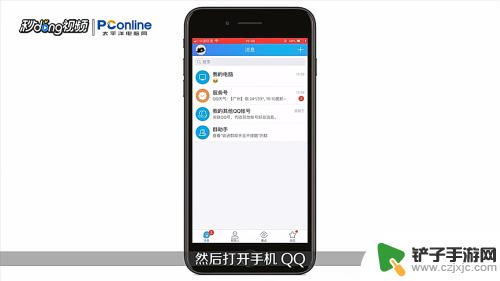 10找到“我的电脑”,点击进入。
10找到“我的电脑”,点击进入。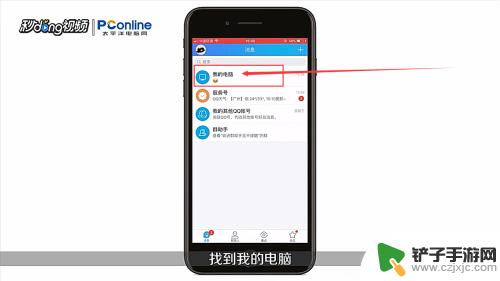 11直接发送照片到“我的电脑”。
11直接发送照片到“我的电脑”。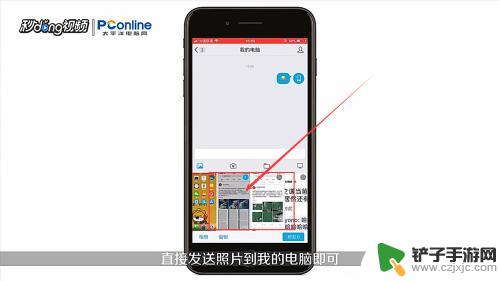 12电脑QQ可以收到手机上的照片。
12电脑QQ可以收到手机上的照片。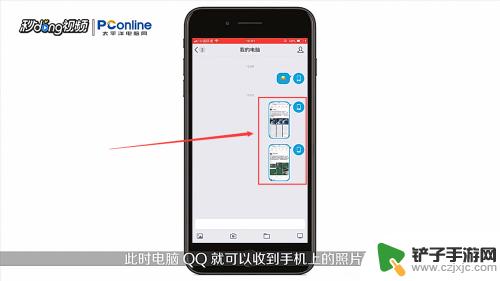 13总结如下。
13总结如下。 14总结如下。
14总结如下。
以上是如何将苹果手机的照片全部导入电脑的全部内容,还有不清楚的用户可以参考以上步骤进行操作,希望能对大家有所帮助。















